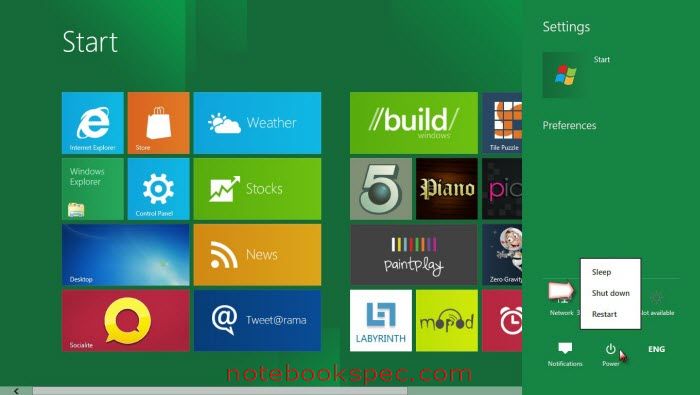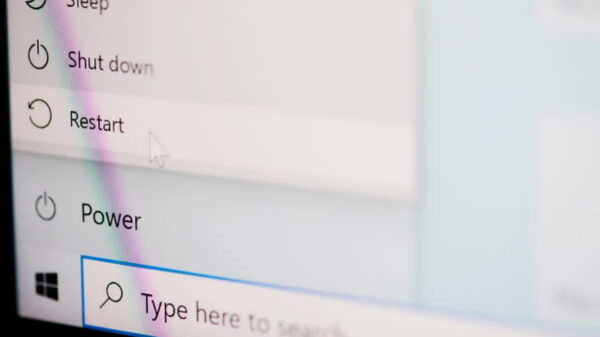ช่วงเวลาสัก 2 ? 3 สัปดาห์นี้ ในวงการคอมพิวเตอร์คงหนีไม่พ้นข่าวที่ไมโครซอฟต์ได้ปล่อย Windows 8 ออกมาให้ผู้สนใจดาวน์โหลดไปทดลองใช้ซึ่งรุ่นที่ปล่อยออกมาเป็นรุ่น Developer Previews ถึงชื่อรุ่นจะบอกว่าสำหรับนักพัฒนาโปรแกรม แต่ยอดการดาวน์โหลดไม่น้อยเลย วันแรกที่ปล่อยยออกมา มีผู้สนใจดาวน์โหลดไป 500,000 ครั้ง ในเวลาที่น้อยกว่า ?24 ชั่วโมง ซึ่งผมก็เชื่อมั่นได้ว่าต้องมีเพื่อนๆ สมาชิก NBS สนใจและดาวน์โหลมาติดตั้ง
ถึงจะเป็น OS ใหม่ที่พัฒนาต่อยอดมาจาก Windows 7 แต่ Windows 8 ก็มีอะไรที่เปลี่ยนแปลงอยู่มาก ตั้งแต่หน้าแรกของการใช้ ผู้ใช้จะเริ่มงงๆ แล้วเมื่อใช้ไปก็จะพบกับหน้าตาที่เปลี่ยนไป พอจะเลิกใช้ก็จะมางงเข้าไปอีกว่าจะ Shutdown อย่างไรหว่า!!! ?สำหรับบทความนี้จะมานำเสนอ สำหรับผู้ที่จะทดลองใช้ Windows 8 ในเรื่องของการที่จะ Lock ,Log off, Restart, Shutdown, Switch User ว่าทำอย่างไร และอยู่จุดไหนบ้าง ถือว่าเป็นการเรียนรู้เล็กๆ น้อยๆ ในการใช้งาน ?Windows 8
จุดแรก..จากรูปภาพ User ที่หน้า Start
ขณะที่อยู่ที่หน้า Start เราสามารถเข้าถึงคำสั่ง ?Lock ,Log off โดยคลิกที่ชื่อ User หรือที่ภาพของ User ทั้งนี้ในจุดนี้ยังมีคำสั่ง Change user tile และ Add user อย่ด้วย
หมายเหตุ : ถ้าขณะใช้งานอยู่ที่หน้าจออื่นๆ แต่ต้องการเข้ามาที่หน้า Start สามารถทำได้โดยกดคีย์ Windows Logo
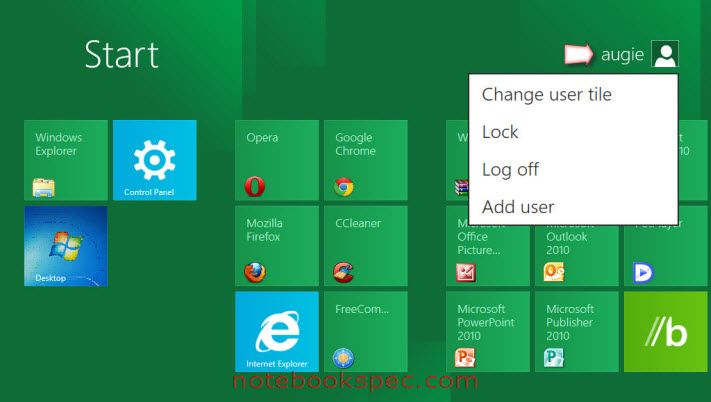
?
จุดที่สอง..จากคำสั่ง CTRL+ALT+DEL
เมื่อเรากดคีย์ CTRL+ALT+DEL จะมาที่หน้าที่มีกลุ่มคำสั่ง Lock this PC, Switch user, Log off อยู่ต้องกลางหน้าจอ และยังพบปุ่ม Power ที่ด้านล่างทางมุมขวา ซึ่งเมื่อคลิกที่ปุ่มนี้จะมีคำสั่ง Sleep, Shutdown และ Restart
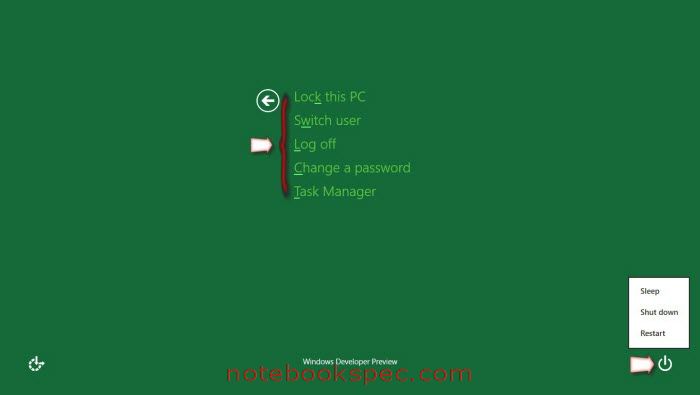
?จุดที่สาม..จากหน้าต่าง Shut Down Windows
ขณะที่ทำงานอยู่ที่หน้า Desktop เมื่อเรากดคีย์? Alt + F4 จะมีคำสั่ง Switch user, Log off, Shut down, และ Restart
หมายเหตุ: การจะเข้าจอหน้า Desktop นั้นสามารถกดคีย์ Windows Logo + D และการกดคีย์ Alt + F4 เพื่อเรียกคำสั่งข้างต้นนี้ไม่สามารถทำได้เมื่ออยู่ที่หน้า Start
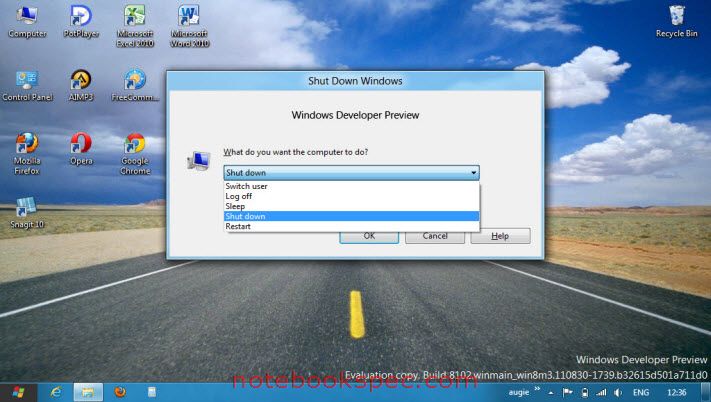
?จุดที่สี่..จาก Start Menu
เมื่อเราลากเมาส์พอนต์มาที่มุมซ้ายล่างสุดจะของหน้าจอ หรือกดคีย์ Windows Logo + C จะเป็นการเรียก Start Menu ขึ้นมา ให้คลิกเลือกคำสั่ง Settings
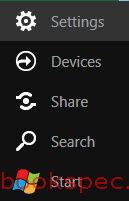
?จะมีแท็บ Settings แสดงออกมาทางด้านขวาของหน้าจอ และที่มุมด้านล่างจะมีปุ่ม Power เมื่อคลิกที่นี่จะมีคำสั่ง Sleep, Shut down และ Restart ออกมา